如何在pdf上编辑文字并打印

因为打印PDF文档可以有效避免打印异常的情况发生,所以关注如何在pdf上编辑文字并打印的用户也在增加。现在很多场合下重要的文档资料以及合同协议都是PDF文档格式,因此接下来说说如何PDF文档的编辑和打印操作。
如何在pdf上编辑文字图片

对于如何在pdf上编辑文字并打印这类问题,先要掌握PDF文档的编辑方法。在编辑PDF文档之前我们先要下载专业的PDF编辑器软件,然后使用编辑器软件打开本地的PDF文档。打开文档后选择编辑模式后,使用鼠标点击要编辑的文本或者图片后即可编辑。点击文本后文本周围会出现文本框,我们可以对文本框内的文字进行编辑和更改字体字号等,而编辑模式下可以直接使用鼠标拖拽图片以改变其位置,还可以使用鼠标拉拽改变其大小,还有则是右击图片后在属性面板中设计图片属性参数等。
如何在pdf上编辑背景水印
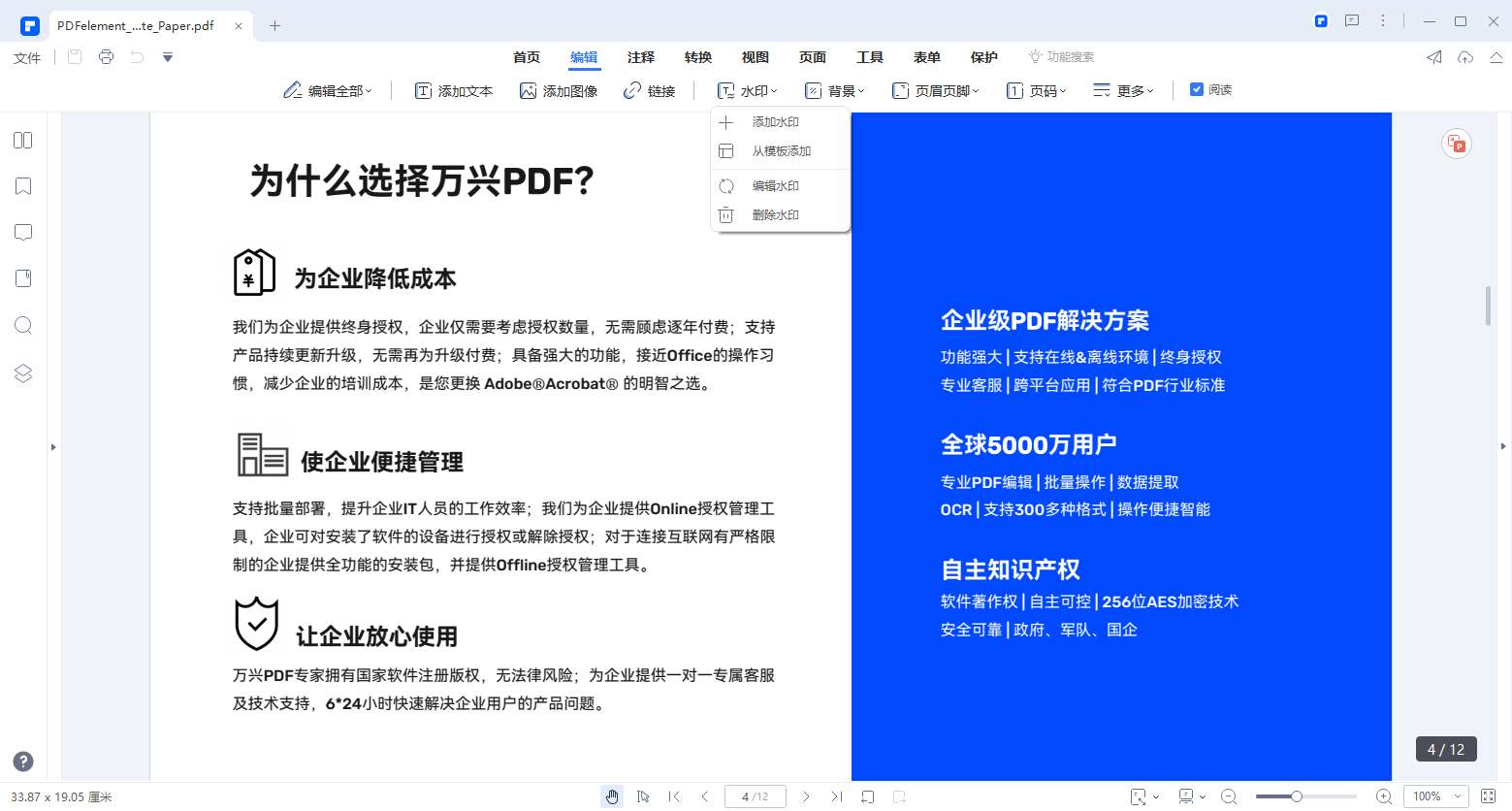
在编辑PDF文档文字和图片时,自然还要了解下水印文字和背景图片的编辑方法。其中想要编辑水印文字先要确保本身拥有编辑权限,然后点击编辑选项下的水印按钮。这个时候就能看到添加水印/从模板添加水印/删除水印/编辑水印等选项,然后我们就能按需对水印进行操作。想要编辑背景图片的话,点击编辑选项下背景选项后,可以看到添加背景/从模板添加/编辑背景/删除背景等选择,这个时候就能够按需为PDF文档添加背景。
如何在pdf上编辑页眉页脚
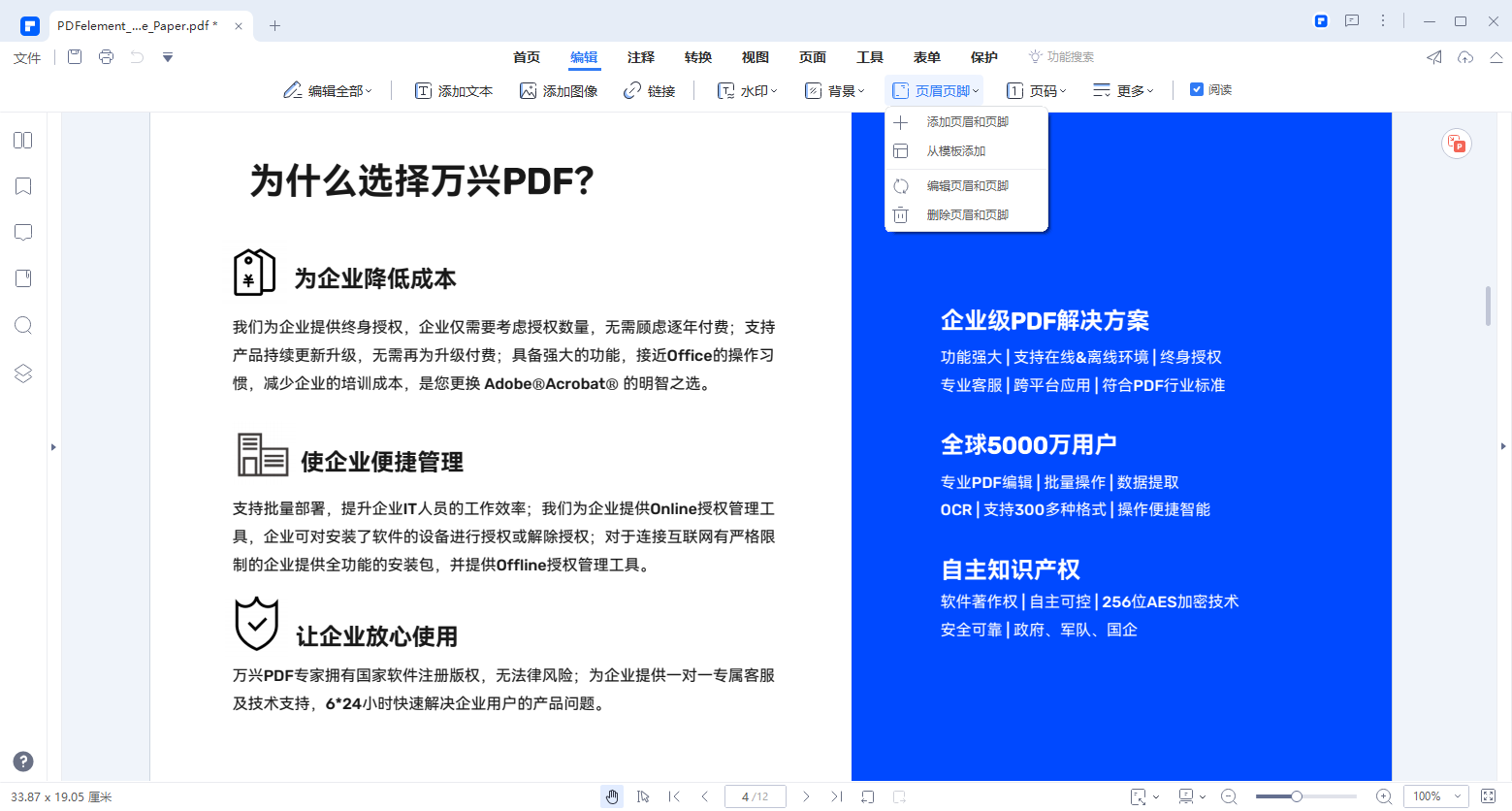
考虑到很多PDF文档都是要打印后装订成册,因此用户还要掌握下PDF文档页眉页脚的编辑。当我们打开PDF文档后可以在编辑选项下找到页眉页脚选项,点击后会看到添加页眉页脚/从模板添加/编辑页眉页脚等选项,点击添加后便可以在页面上添加页眉页脚,在弹出的属性框中可以设置页眉页脚的位置、内容、字体格式以及插入日期等操作。
如何打印编辑好的PDF文档
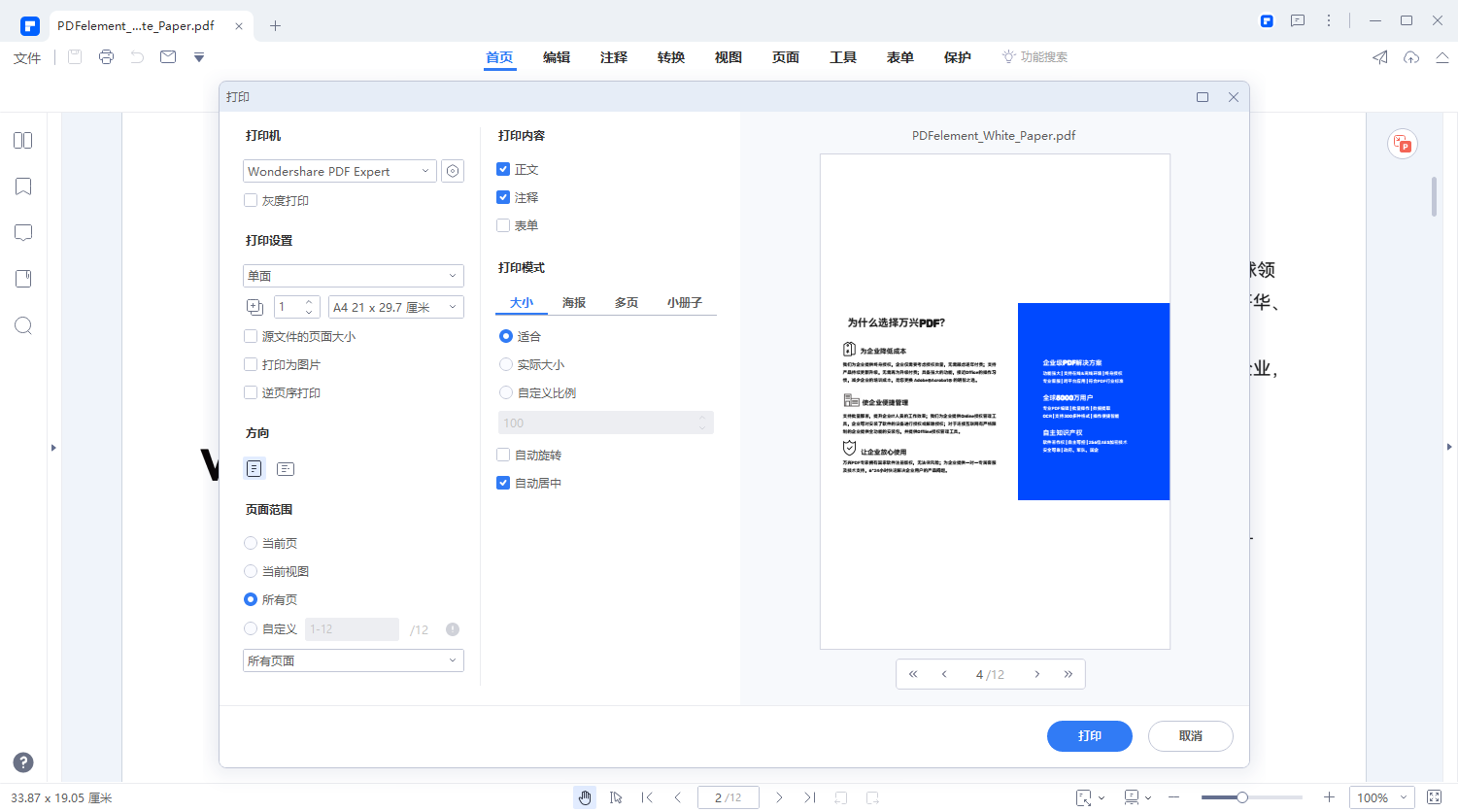
当我们已经掌握PDF文档的编辑后,自然还要了解下PDF文档的打印方法。首先要确保本地计算机和打印机连接无误,然后保存PDF文档后点击文件-打印按钮,然后在弹出的界面内可以选择打印机设备和调整打印格式以及打印页面范围等,而且PDF文档还可以直接保存为图片格式进行打印。还有如果打算打印PDF文档中的一部分,则可以选择PDF软件中的编辑选项下裁剪功能,然后拖动鼠标对打印区域进行裁剪,裁剪后双击该区域得到新的对话框,然后就能设置该区域的打印格式和打印参数,然后点击打印。
在了解如何在pdf上编辑文字并打印后,我们还要重视PDF文档编辑器的选择,这里推荐万兴PDF编辑器,其功能丰富而且上手快速让新手用户也可以快速编辑和打印PDF文档,同时官网还有详细的操作教程,让用户短期内就能成为PDF文档的编辑高手。

